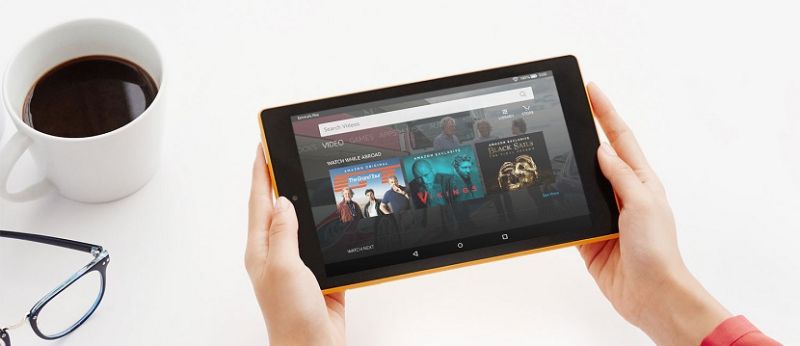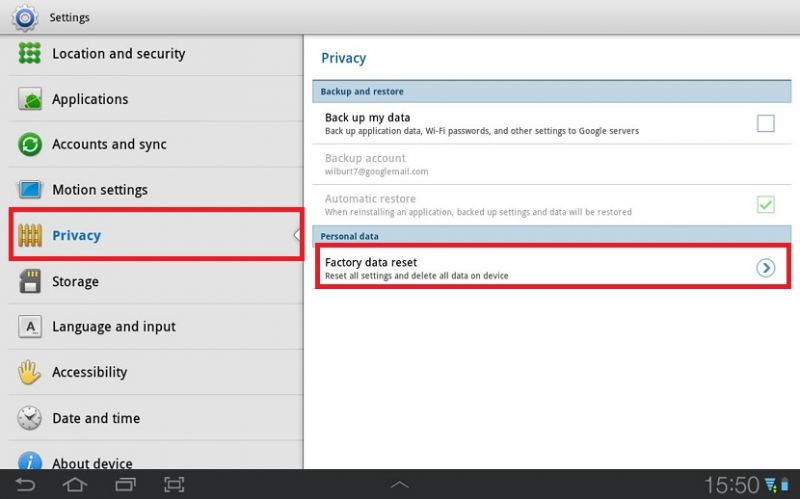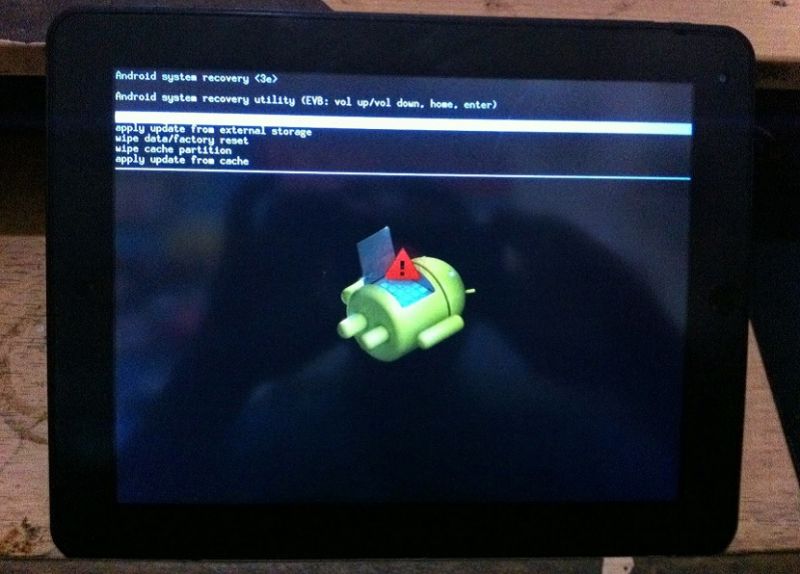A maioria dos tablets do mercado contam com o Android como sistema operacional, e a variedade de modelos leva em consideração diversos aspectos técnicos. Mas com o tempo, você provavelmente vai ter problemas com o seu dispositivo, como malwares ou softwares não otimizados. Ou você simplesmente pode querer vender o tablet.
O que é formatar um tablet Android?
Para todos os casos citados no parágrafo anterior, formatar o tablet Android é a melhor solução. Vale lembrar que, quando falamos em ‘formatar’, podemos também afirmar que o dispositivo pode ser ‘restaurado de fábrica’, onde os dados serão apagados, mas as suas configurações voltam ao seu estado original, ou do momento em que você comprou o dispositivo.
É um processo agressivo,que resulta em perder todos os dados pessoais armazenados. Logo, procure usar com moderação. Mesmo assim, é a melhor maneira de evitar que alguém acesse os seus dados, ou para resolver de uma vez por todas os problemas de vírus e malwares.
Existem algumas formas para formatar um tablet, e nesse post mostramos quais são essas formas.
Você não vai precisar de ferramentas adicionais para a formatação, e dependendo do modelo, você pode encontrar uma ou outra forma, ou até mesmo as duas.
Formatar a partir dos ajustes
Qualquer tablet oferece tal recurso. Abra os ajustes do dispositivo, e procure pela restauração de fábrica (a disposição desse item pode variar de modelo para modelo). Em alguns casos, está na área de segurança. Já em outros, em opções avançadas. Mas em ambos, normalmente temos que passar pelo item Cópia de Segurança / Restauração, que está dentro de Ajustes.
É perguntado ao usuário se ele quer fazer uma cópia de segurança dos arquivos e configurações no Google Drive. Depois disso, é possível reiniciar o dispositivo com os dados de fábrica, para iniciar o processo de formatação. Após confirmar se o usuário tem certeza que quer fazer isso,o processo começa. Alguns minutos depois (pode demorar mais ou menos, dependendo das características do dispositivo), o tablet está formatado e pronto, como se fosse um produto novo.
Formatar a partir do menu Recovery
O acesso ao menu Recovery também pode variar de acordo com o dispositivo, já que tem dois sistemas de acesso.
O primeiro é desligar o tablet e manter os botões de liga/desliga + volume para cima pressionados ao mesmo tempo durante alguns segundos, até que um menu apareça na tela. O segundo caso usa o mesmo procedimento, mas em alguns modelos a combinação é com os botões liga/desliga + abaixar volume.
Uma vez utilizado um dos métodos, aparece a tela de Recovery, com um menu com vários opções. Um dos itens é o Factory Reset ou Wipe Data (aparecem os dois nomes em muitos casos), e é essa opção que você precisa escolher.
Use os botões para subir ou descer volume para se deslocar no menu. Quando você chegar na opção de apagar os dados, use o botão de liga/desliga do tablet para confirmar. Uma tela pergunta se você tem certeza que quer fazer isso. Confirme, e o processo de formatação começa, depois de você acionar o botão de liga/desliga.
De novo, o processo de formatação demora alguns minutos, e uma vez concluído, o menu Recovery volta na tela. Então, basta escolher o item Reboot System Now, e o dispositivo será reiniciado, mas com todos os dados apagados, como se tivesse saído de fábrica.